以下は、主にAndroid端末に向けた説明です。
最近のスマホは、普通にカメラ撮影を行うと、3MBとか4MBというファイルサイズで画像が保存されます。
その結果「すごくきれいな写真」が撮れるわけですが、これをdocomoのメルアドにメール添付で送信すると、
「
Delivery to the following recipient failed permanently:
*****@docomo.ne.jp
Technical details of permanent failure:
Google tried to deliver your message, but it was rejected by the server for the recipient domain docomo.ne.jp by mfsmax.docomo.ne.jp. [203.138.181.240].
The error that the other server returned was:
553 Message size exceeds maximum value *****@docomo.ne.jp
」
なんていうエラーメッセージをこちらが受信したりします。
メッセージの最大サイズを超えているぞゴルァーー!
というエラーです。
docomoのSPモードメールへの添付は2MB以下でなければなりません。(ドコモメールなら10MB。なお、iPhoneの標準メールアプリは、送信の際に「画像サイズどれにする?」と聞いてきてくれるのでとても便利です)
そこで、スマホ上で、送信する画像のファイルサイズを小さくしなければならないわけですが、Androidには標準でインストールされているアプリで便利なものがありません。(っていうか知りません)
「リサイズ」とか「シュリンク」というキーワードでアプリを検索するといろいろなアプリが表示されます。
「画像リサイズ」「Image Shrink Lite」など、いろいろなアプリが表示されますが、私のイチオシは、(作ったひとが)安全という観点から「Google Snapseed」です。
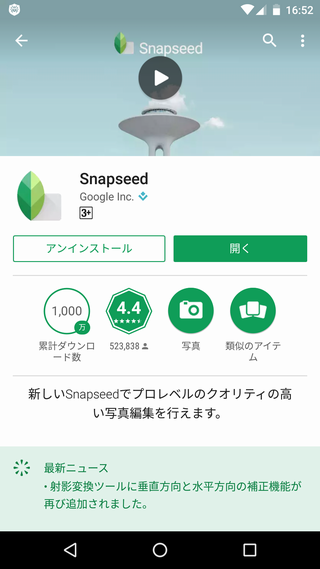
なお、Snapseedは画像サイズを小さくするためだけではなく、様々な画像加工ができるので、そういった意味でもおすすめです。
以下、画像サイズを小さくするための手順です。
まずは初期設定です。
- アプリ Snapseed をインストールします。
- アプリを起動します。
- 右上の「3点」をタップして、表示されたメニューから「設定」をタップします。
- 「画像のサイズ調整」をタップして、次に「1366ピクセル」をタップし、左上の←をタップして設定画面から抜けます。(画像の形式も指定できます。おすすめはPNGです)
ここまでの操作は一度だけ行えばOKです。
次に、画像サイズの縮小方法です。
- Snapseed アプリを起動します。
- 左上の「開く」をタップして、画像を選択します。
- 目的の画像を表示させた状態で、右上の「3点」をタップして、表示されたメニューから「エクスポート」をタップします。「画像を保存しました」と表示されれば完了です。画像は「Snapseed」というアルバム(フォルダ)に保存されます。
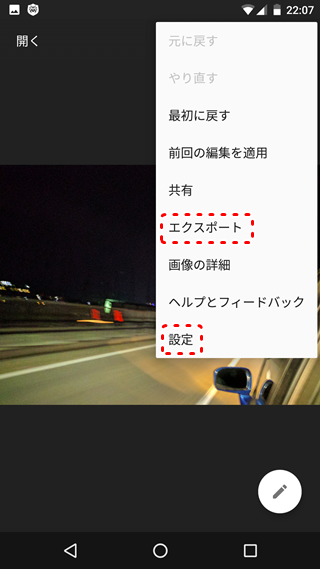
以上で操作は完了です。簡単でしょ?
その後は、メールアプリを起動して、アルバム「Snapseed」にある目的の画像を探し出し、添付して送信してください。
そのうち、GMAILでも、送信前にファイルサイズを小さくして送りますか?的な機能が追加されるのではないかと期待しています。
ぐっどらっこ。